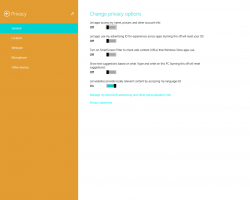Aktiver indbygget titellinje i Google Chrome i Windows 10
Når dette skrives, er Google Chrome den mest populære webbrowser. Den er tilgængelig til Windows, Linux, Mac og Android. Som standard tegner Chrome sin egen titellinje, som er grå i farven og ikke passer til udseendet af Windows 10. Hvis du ikke kan lide denne funktion i browseren, kan du slå den fra. Her er hvordan det kan gøres.
Reklame
Google Chrome kommer med en række nyttige muligheder, som er eksperimentelle. Det er ikke meningen, at de skal bruges af almindelige brugere, men entusiaster og testere kan nemt tænde dem. Disse eksperimentelle funktioner kan forbedre brugeroplevelsen af Chrome-browseren betydeligt ved at aktivere yderligere funktionalitet.
Tip: Det kan du aktivere eller deaktivere indbyggede Google Chrome-meddelelser i Windows 10.
Der er et særligt flag, som du skal aktivere for at slippe af med den grå titellinje i Google Chrome. Lad os se, hvordan du aktiverer det oprindelige udseende af titellinjen i denne browser.
For at aktivere den oprindelige titellinje i Google Chrome, gør følgende.
- Åbn Google Chrome-browseren, og skriv følgende tekst i adresselinjen:
chrome://flags/#windows10-custom-titlebar
Dette vil åbne flagsiden direkte med den relevante indstilling kaldet 'Specialtegnet Windows 10 titellinje'.

- Det specialtegnede Windows 10-titellinjeflag er aktiveret ud af æsken. Vælg indstillingen handicappet fra rullelisten ved siden af funktionsbeskrivelsen.

- Genstart Google Chrome ved at lukke det manuelt, eller du kan også bruge Genstart-knappen, som vises helt nederst på siden.

Når flag er aktiveret, vil Chrome tegne titellinjen og billedtekstknapperne i stedet for at udskyde dem til Windows. Her er standardtitellinjen i Google Chrome, der kører på Windows 10:

Dette er ændringen i handling:

Vær opmærksom på, at løsningen beskrevet i denne artikel er midlertidig. Det relevante flag kan fjernes når som helst i kommende versioner af Google Chrome-browseren.
Artikler af interesse:
- Aktiver billed-i-billede-tilstand i Google Chrome
- Aktiver Material Design Refresh i Google Chrome
- Aktiver Emoji-vælger i Google Chrome 68 og nyere
- Aktiver Lazy Loading i Google Chrome
- Slå webstedet permanent fra i Google Chrome
- Tilpas side Ny fane i Google Chrome
- Deaktiver Not Secure Badge for HTTP-websteder i Google Chrome